Windows versus Outlook
Windows-Update KB5008212 sabotiert Outlook-Suche
von
Gaby
Salvisberg - 30.01.2022

Foto: PCtipp.ch
Das Mitte Dezember verteilte Windows-Update KB5008212 bewirkt, dass in bestimmten Outlook-Postfächern keine neueren Suchresultate erscheinen. Ein Workaround behebt das Problem.
Zahlreiche Nutzerinnen und Nutzer stellen seit der Installation des Windows-Updates KB5008212 fest, dass sie in Outlook keine Such-Treffer in neueren Mails erhalten, wenn sie in ihren Postfächern eine Suche durchführen.
Das betrifft laut Microsoft primär Postfächer, die via POP3 und IMAP verwaltet werden. Ausserdem sind rein lokal gespeicherte Mails in *.pst oder *.ost-Dateien betroffen.
Unter Windows 10 will Microsoft das Problem angeblich gelöst haben, indem sie für dieses Update einen «Known Issue Rollback» aktiviert haben. Das hätte theoretisch auf betroffenen Windows-10-Geräten innerhalb von 24 Stunden ausgerollt und beim nächsten Reboot das fehlerhafte Update deaktivieren sollen. Falls Sie schon länger keinen richtigen Neustart gemacht haben und das Problem bei Ihnen auftritt, wäre also jetzt ein guter Zeitpunkt für Start/Ein/Aus/Neu starten.
Falls es dennoch nicht geklappt hat oder falls Ihnen das Problem unter Windows 11 begegnet, greifen Sie zu einem Workaround via Registry-Editor. Das Problem tritt laut Microsoft (und laut unseren eigenen Tests) nur auf, wenn es der Windows-Such-Indexer ist, der sich um die Suche in Outlook kümmert. Wird dieser Such-Indexer für Outlook deaktiviert, springt Outlooks eigene Suche an, die das Problem nicht aufweist.
So gehts: Klicken Sie auf Start, tippen Sie regedit ein und öffnen Sie den Registrierungseditor. Über die Zweige in der linken Spalte klicken Sie sich zu diesem Zweig durch:
HKEY_LOCAL_MACHINE\SOFTWARE\Policies\Microsoft\Windows\
Klicken Sie mit rechts auf den Zweignamen Windows und wählen Sie Neu/Schlüssel. Benennen Sie den neuen Unterzweig Windows Search. Klicken Sie ihn mit rechts an und wählen Sie Neu/DWORD-Wert (32bit) (ja, auch auf 64-Bit-Systemen). Benennen Sie den neuen Eintrag PreventIndexingOutlook (ohne Leerzeichen) und klicken Sie auf OK. Doppelklicken Sie den neuen Eintrag PreventIndexingOutlook und ändern Sie den Wert von 0 auf 1. Klicken Sie auf OK, schliessen Sie den Registrierungseditor und starten Sie Outlook neu. Jetzt sollte das Problem behoben sein.
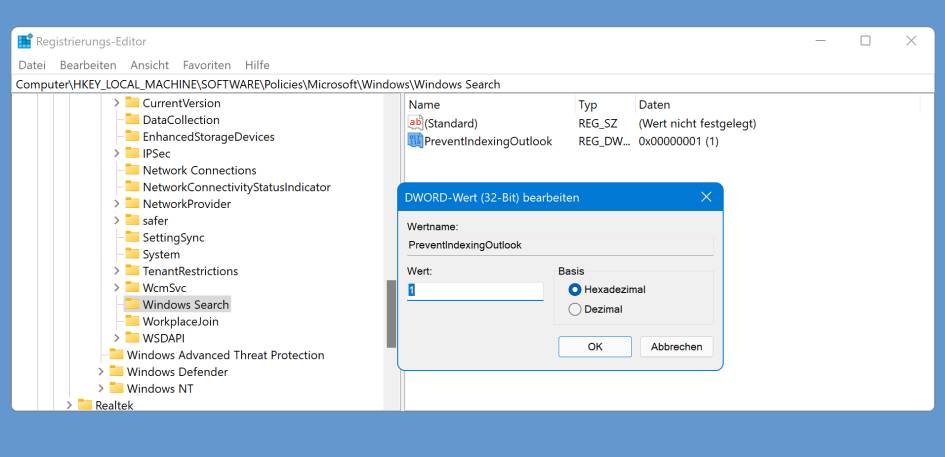
So sieht der Eintrag im Registry-Editor aus
(Quelle: PCtipp.ch )
Die Autorin konnte das Problem anhand eines lokalen IMAP-Kontos reproduzieren. Der Registry-Kniff hat es behoben. Einziger Nachteil: Outlooks eigene Suche fühlte sich etwas langsamer an. Bei einem grossen Mailbestand könnte das sich das verstärkt auswirken.
Der Registry-Code zum Kopieren, falls Sie ihn via .reg-Datei importieren wollen:
Windows Registry Editor Version 5.00
[HKEY_LOCAL_MACHINE\SOFTWARE\Policies\Microsoft\Windows\Windows Search]
"PreventIndexingOutlook"=dword:00000001
[HKEY_LOCAL_MACHINE\SOFTWARE\Policies\Microsoft\Windows\Windows Search]
"PreventIndexingOutlook"=dword:00000001